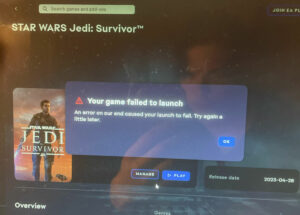Microsoft Teams の画面共有が機能しない場合は、この投稿が役に立ちます。 Microsoft Teams は、人々が会議を開催し、アイデアやコンテンツを共有できるようにするオンライン ワークスペースです。しかし、ユーザーは最近、Microsoft Teams で画面共有が機能していないと不満を漏らしています。幸いなことに、この投稿に記載されている提案に従ってエラーを修正できます。
Teams で画面を共有できないのはなぜですか?
画面共有管理者がオプションを無効にした場合、またはアプリケーションが必要なアクセス許可を拒否された場合、Teams で機能しない可能性があります。ただし、これが発生する理由は他にもいくつかあります:
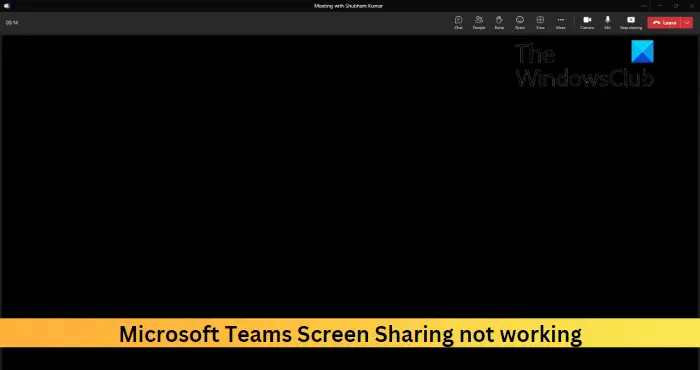 不安定なインターネット接続他のアプリによる競合高いディスプレイ解像度古い Teams バージョン
不安定なインターネット接続他のアプリによる競合高いディスプレイ解像度古い Teams バージョン
Microsoft Teams の画面共有が機能しない問題を修正
Microsoft Teams の画面共有が機能しない場合
ミーティング管理者に依頼して、全員が画面を表示できるようにするインターネット接続を確認するアプリケーション キャッシュを削除するMicrosoft Teams別のブラウザーを使用するディスプレイの解像度を下げるMicrosoft Teams を更新する
これらを詳しく見てみましょう。
1] ミーティング管理者に全員が画面を表示できるように依頼する
まず、会議に問い合わせてください進行中の会議で全員が自分の画面を表示できるようにしている場合は、管理者。このオプションが無効になっている場合、会議の誰も画面を共有できません。管理者は、次の手順に従って全員が画面を共有できるようにすることができます:
上部にある [その他] をクリックし、[ミーティング オプション] を選択します。以下のドロップダウンを展開します 誰がプレゼンできますか? [全員] を選択します。[保存] をクリックして変更を保存し、画面を共有してみてください
2] インターネット接続を確認してください
次に、接続しているインターネット接続が低速で不安定でないことを確認します。これは、画面共有が通常よりも高い帯域幅を必要とするためです。速度テストを実行すると、インターネット接続が正常であることを確認できます。ただし、選択したプランより速度が遅い場合は、モデムとルーターを再起動してください。
3] Microsoft Teams のアプリ キャッシュを削除する
Microsoft Teams は、アプリとデータをキャッシュして、ユーザー エクスペリエンスを向上させます。これらのキャッシュ ファイルは破損する可能性があり、Microsoft Teams で画面共有が機能しない理由である可能性があります。 Microsoft Teams のアプリ キャッシュ データを削除し、エラーが修正されるかどうかを確認します。方法は次のとおりです:
Windows キー + R キーの組み合わせを押して、[ファイル名を指定して実行] ダイアログ ボックスを開きます。ここで、次のように入力して Enter を押します。 >.%appdata%\Microsoft\TeamsTeams フォルダーが開きます。CTRL + A を押してすべてのファイルを選択し、SHIFT + DEL を押してキャッシュ ファイルを完全に削除します。完了したら、Teams アプリを再起動し、ミーティングに再度参加して、もう一度画面を共有してみてください。
5] ディスプレイの解像度を下げる
画面の解像度が高く設定されていて、Teams が処理できない可能性があります。画面の解像度を下げると、Teams で画面共有が機能しない問題を解決するのに役立ちます。方法は次のとおりです:
Windows キー + I キーの組み合わせを押して、[設定] を開きます。[システム] > [ディスプレイ] に移動します。 表示解像度 の横にあるドロップダウンで、目的の解像度を選択します。完了したら、Teams アプリを再起動し、ミーティングに再度参加して、もう一度画面を共有してみてください。
5] 別のブラウザを使用する
エラーが修正されない場合は、別のブラウザーを使用して Microsoft Teams のミーティングに参加することを検討してください。 Google Chrome、Microsoft Edge などの安定した Web ブラウザーを使用すると役立つ場合があります。
6] Microsoft Teams を更新する
これらの提案がどれも役に立たなかった場合は、Microsoft Teams がその最新バージョン。そうでない場合は、最新バージョンに更新し、Microsoft Teams で画面共有が機能するかどうかを確認してください。これを行うには、Teams の右上隅にある 3 つのドットをクリックし、[アップデートを確認] をクリックします。
読む: 時間を設定する方法Teams でのステータスの期間
何かお役に立てれば幸いです。
Microsoft Teams で画面を共有するにはどうすればよいですか?
Microsoft Teams で画面を共有するにはの上部にある [コンテンツの共有] ボタンをクリックし、共有する画面を選択します。デバイスのサウンドを画面と一緒に共有するかどうかを選択することもできます。
Teams の参加者が表示されないのはなぜですか?
これは、接続の問題が原因で発生する可能性があります。ただし、参加者がビデオをオフにしたり、カメラが機能していない場合にも発生する可能性があります。これを修正するには、インターネット接続を確認し、Teams のキャッシュをクリアしてみてください。